
时间:2020-10-25 07:18:44 来源:www.win10xitong.com 作者:win10
我们在操作win10系统的时候,有win10怎么设置旋转屏幕快捷键这样的问题,我们通过调查发现不少用户都碰到了win10怎么设置旋转屏幕快捷键的问题,那能不能解决呢?肯定时可以解决win10怎么设置旋转屏幕快捷键的问题,大家跟着小编的步伐操作:1、最简单的方法。使用快捷组合键Ctrl+Alt+右/左/上/下键,即可切换屏幕方向。爱纯净www.aichunjing.com这里设置向上键,我们可以看到效果恢复为正常显示样式。2、如果不想使用快捷键,直接点击也可以实现。在win10桌面空白处,鼠标右击图形选项中的【旋转】,就会弹出0,90,180,270度的旋转设置,根据需要选择即可就搞定了。接下来我们就和小编一起来看看win10怎么设置旋转屏幕快捷键到底该怎么处理的图文方法。
win10旋转屏幕快捷键的设置方法:
第一步:最简单的方法。使用快捷组合键Ctrl+Alt+右/左/上/下键,即可切换屏幕方向。Win10之家www.aichunjing.com这里设置向上键,我们可以看到效果恢复为正常显示样式。
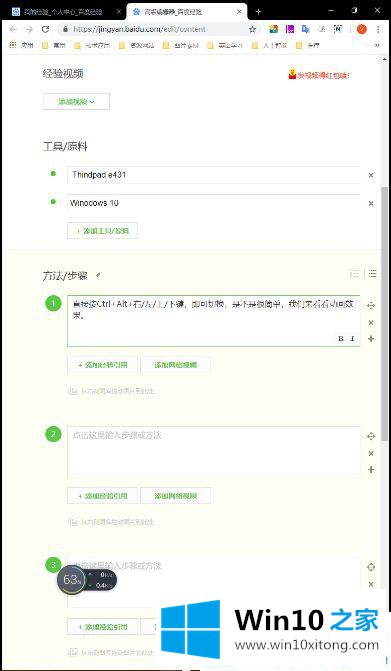
第二步:如果不想使用快捷键,直接点击也可以实现。在win10桌面空白处,鼠标右击图形选项中的【旋转】,就会弹出0,90,180,270度的旋转设置,根据需要选择即可。
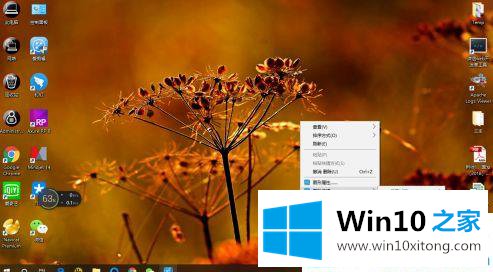

关于win10怎么设置旋转屏幕快捷键就介绍到这了。更多win10系统教程关注Win10之家。
这篇教程到这里就已经是尾声了,本次教程主要给大家说了win10怎么设置旋转屏幕快捷键的图文方法,本期的内容就结束了,各位,我们下一次再见。